آموزش تنظیمات وردپرس
قسمت هجدهم دوره پایه آموزش وردپرس : آموزش کامل تنظیمات عمومی ، تنظیمات نوشتن ، خواندن ، گفت وگو ، پیوندهای یکتا در وردپرس
درود و عرض ادب خدمت همراهان همیشگی پانی دیزاین. با هجدهمین قسمت از آموزش پایه رایگان وردپرس در خدمت شما عزیزان هستیم ؛ در این مقاله تمامی تنظیمات وردپرس را با یکدیگر مرور کرده و بهترین گزینه ها را در اختیار شما قرار خواهیم داد. لطفا تا پایان با ما همراه باشید.
با استفاده از تنظیمات وردپرس می توانید بخش های گوناگون از سایت که شامل مواردی مثل تنظیمات عمومی، نوشتن و خواندن، گفت و گوها، پیوندهای یکتا و… است را بر اساس نیاز خود شخصی سازی و مدیریت کنید. مثلا شاید بخواهید زبان سایت را تغییر دهید ، دیدگاه کاربران را ببندید و… که همگی در تنظیمات وردپرس سفارشی سازی خواهند شد.
آموزش تنظیمات وردپرس
پس از ورود به پیشخوان وردپرس از قسمت تنظیمات < تنظیمات عمومی را باز می کنیم. ۷ قسمت تنظیمات است که یکی یکی آموزش آنها را خدمت شما تقدیم خواهیم کرد.
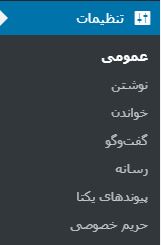
تنظیمات عمومی وردپرس
روی منوی تنظیمات کلیک کنید تا به صفحهای مشابه تصویر زیر وارد شوید. این صفحه شامل تنظیمات عمومی در وردپرس میباشد که مواردی مثل عنوان و توضیحات سایت ، آدرسهای سایت، ایمیل ، تنظیمات تاریخ و ساعت در وردپرس و… در آن قرار دارند.
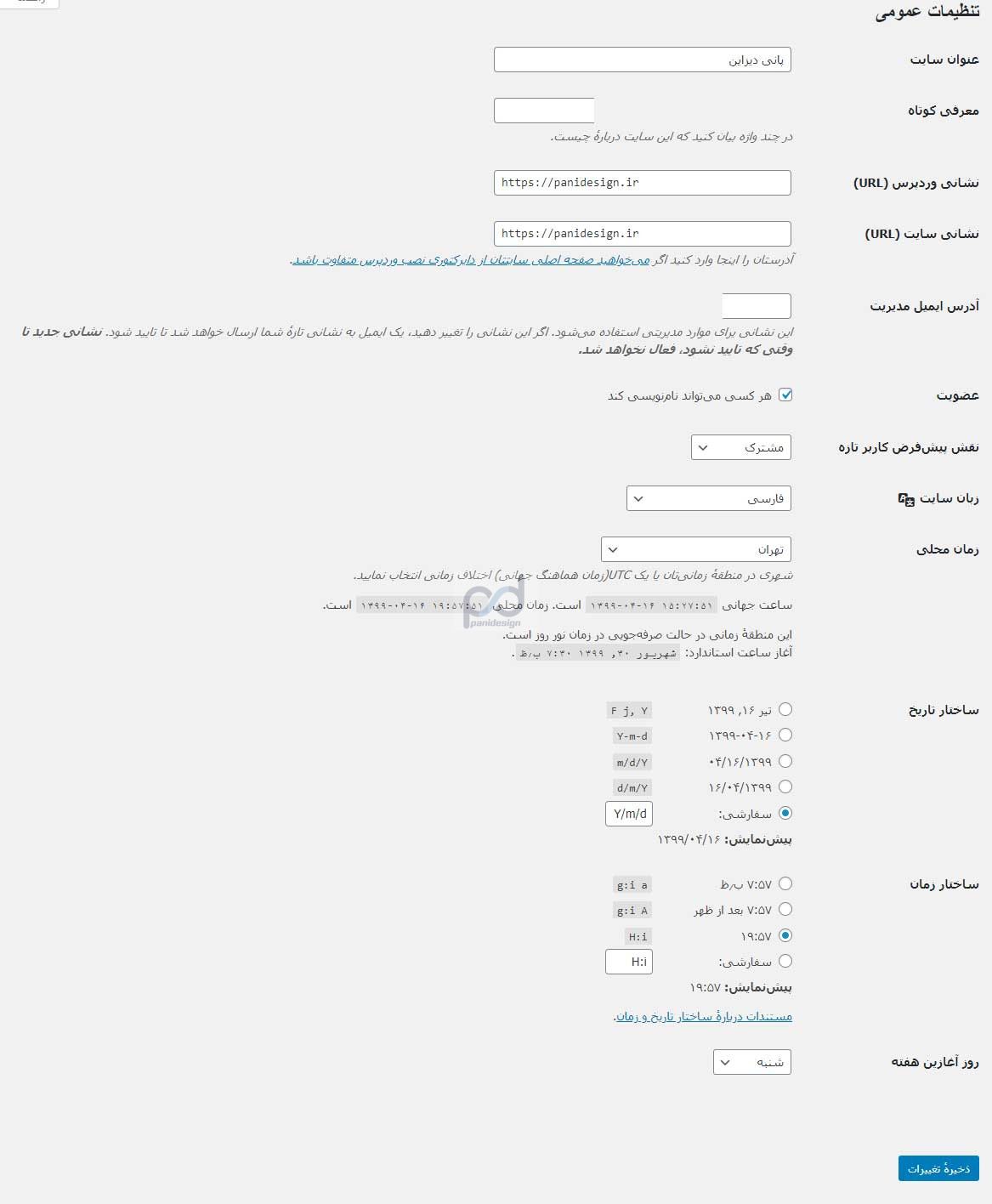
عنوان سایت: این فیلد مربوط به نام و عنوان سایت است که با مراجعه به صفحه اصلی سایت در پنجره مرورگر نمایش داده میشود. دقت داشته باشید که عنوان سایت وردپرسی شما نباید بیش از ۶۵ کاراکتر باشد.
معرفی کوتاه: در این فیلد توضیحات سایت که همان شعار یا معرفی کوتاه سایت است را وارد کنید.
نشانی وردپرس (URL): با استفاده از این فیلد میتوانید آدرسهای وردپرس را تغییر دهید.
نشانی سایت (URL): این فیلد هم مشابه گزینه قبلی است با این تفاوت که در فیلد قبل آدرس مربوط به پیشخوان وردپرس بود اما در این فیلد مربوط به آدرس بخش کاربری سایت که همان دامنه سایت که برای کاربران بازدیدکننده قابل دسترسی است میباشد. پیشنهاد می شود با این دو گزینه کاری نداشته باشید!
نشانی ایمیل: این فیلد مربوط به نشانی ایمیل مدیریت وردپرس است و از این ایمیل برای اطلاع رسانیهای ایمیلی در وردپرس استفاده خواهد شد. اگر دقت کرده باشید در هنگام نصب وردپرس همین ایمیل به عنوان ایمیل اصلی سایت تعیین میشود و در صورت فراموشی نام کاربری برای ورود به وردپرس میتوانید از این ایمیل استفاده کنید.
در صورتی که قصد دارید ایمیل استفاده شده در وردپرس را به ایمیل دیگری تغییر دهید آدرس ایمیل جدید را در آن وارد کرده و روی دکمه ذخیره تغییرات کلیک کنید. بعد از این کار یک ایمیل حاوی لینک فعال سازی به ایمیل جدید ارسال خواهد شد که لازم است روی لینک کلیک کنید تا ایمیل تایید شده و در وردپرس از این ایمیل جدید استفاده شود.
عضویت
با فعال کردن این گزینه امکان عضویت و ثبت نام کاربران در وردپرس فراهم شده و هر کسی که به صفحه عضویت در وردپرس مراجعه کند قادر است در سایت عضو شده و نقش کاربری پیش فرض که برای آنها انتخاب کردهاید در اختیار آنها قرار داده شود.
نقش پیش فرض کاربر تازه: این گزینه مربوط به گزینه قبلی یعنی عضویت است که در اینجا میتوانید نقش کاربری پیشفرض در وردپرس را انتخاب کنید. حال هر زمان که شخصی در سایت عضو شود این نقش کاربری برای وی در نظر گرفته خواهد شد. (آموزش قسمت قبل به این موضوع اشاره شد)
زبان سایت: وردپرس تا به امروز به چندین زبان مختلف ترجمه شده و در دسترس قرار گرفته است که میتوانید بر اساس زبان دلخواه خود از آن استفاده کنید. اگر هم تا به امروز از یک زبان استفاده میکردید و حال تصمیم گرفتید از زبان دیگری استفاده کنید کافی است از این بخش زبان دلخواه را انتخاب کرده و روی دکمه ذخیره تغییرات کلیک کنید تا وردپرس با زبان جدید اجرا شود.
زمان محلی: این فیلد برای تعیین موقعیت مکانی است تا بر اساس آن بتوانید تاریخ و ساعت سایت را به درستی نمایش دهید. از آنجایی که ما کاربران فارسی زبان در ایران هستیم بنابراین باید این فیلد را روی زمان محلی تهران تنظیم کرده باشید یا اینکه میتوانید از گزینه UTC+3:30 که برای زمان محلی تهران است استفاده کنید.
ساختار تاریخ
از این قسمت ساختار نمایش تاریخ برای نوشتهها، برگهها و هر بخش از سایت که در آن تاریخ نمایش داده میشود را تعیین کنید. این ساختارها بر اساس سال، ماه، روز و یا فرمت دلخواهی هستند.
ساختار زمان: مشابه ساختار تاریخ این گزینه مربوط به ساعت سایت است. همانطور که در تصویر مشاهده میکنید قادر هستید ساعت را بر اساس فرمت ۱۲ یا ۲۴ ساعته تنظیم کرده و در کنار آن نیز بر اساس مستندات تاریخ و زمان وردپرس از نامهای دلخواه استفاده کنید.
روز آغازین هفته: این بخش برای روز آغازین هفته است که برای ما شنبه میباشد بنابراین نیازی به تغییر دادن آن نخواهید داشت.
حال که تنظیمات را سفارشی سازی کردید روی دکمه ذخیره تغییرات کلیک کنید تا ذخیره شوند. در هر مرحله لازم است تا بعد از انتخاب کلیه فیلدهای تنظیمات روی دکمه “ذخیره تغییرات” که در انتهای صفحه قرار دارد کلیک کنید.
تنظیمات نوشتن در وردپرس
این بخش از تنظیمات شامل انتخاب دستهبندی پیشفرض، ساختار پیشفرض نوشته و فعال کردن قابلیت افزودن نوشته در وردپرس با ایمیل میباشد.
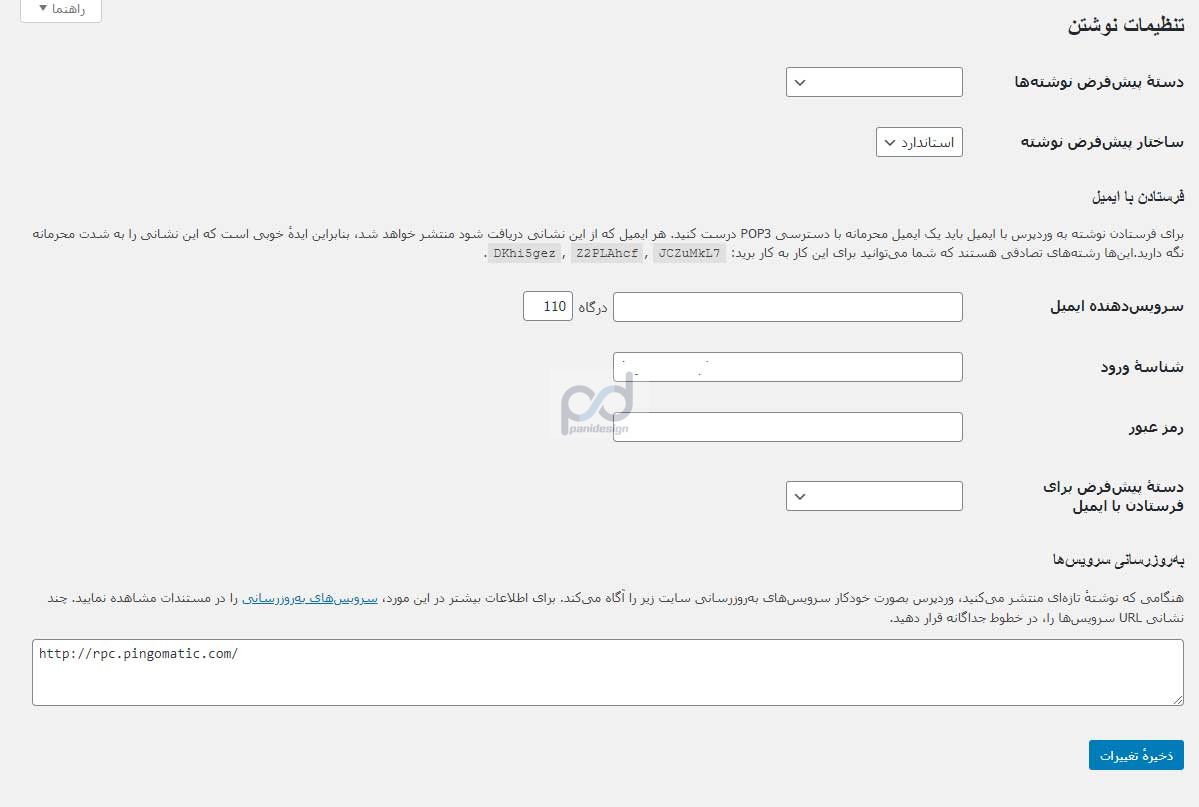
دستهی پیشفرض نوشتهها: از این قسمت می توانید یکی از دسته بندی های سایت را به عنوان دسته پیشفرض انتخاب کرد تا در هنگام افزودن نوشته جدید و فراموشی انتخاب دسته بندی از این دسته استفاده شود.
ساختار پیشفرض نوشته
ساختار نوشتهها در وردپرس این امکان را فراهم می کند تا نوشته ها را در قالب عکس، ویدئو، نقل قول، پیوند و… انتخاب کنید تا بر اساس موضوع و محتوای نوشته در این نوع ساختار و استایلی که نویسنده قالب برای هر یک از این ساختارها تعیین کرده است نمایش داده شود. به عنوان مثال فرض کنید قصد دارید از یک ویدئو در نوشته استفاده کنید، حال اگر قالب شما از این نوع ساختارها استفاده کرده باشد هنگام نمایش نوشته به جای تصویر شاخص ویدئویی که برای نوشته انتخاب کردید نمایش داده میشود.
فرستادن با ایمیل: یکی از امکاناتی که وردپرس فراهم کرده ، استفاده از ایمیل برای ارسال نوشته ها روی سایت است. روش کار به این صورت است که ابتدا با استفاده از دسترسی POP3 و وارد کردن اطلاعات ایمیل مثل آدرس سرویس دهنده، پورت سرویس دهنده، نام کاربری و رمز ایمیل را وارد کنید. حالا اگر با استفاده از هر ایمیلی یک ایمیل به نشانی تعیین شده ارسال کنید در قالب یک نوشته در سایت منتشر خواهد شد. با استفاده از دستهی پیشفرض برای فرستادن با ایمیل هم می توان دسته پیشفرض برای مطالبی که از طریق ایمیل در سایت اضافه می شوند را انتخاب کرد.
آگاهی دهندههای به روز شدن سایت: سرویسهای به روزرسانی وردپرس این امکان را میدهند تا با وارد کردن آدرس این نوع سرویس ها هنگامی که نوشته ای در سایت منتشر میکنید از این موضوع با خبر شده و کسانی که به عنوان کاربر این سرویسها هستند از آن مطلع شوند.
آموزش تنظیمات خواندن در وردپرس
این بخش از تنظیمات وردپرس برای انتخاب حالت نمایش نوشته ، تعداد نوشته قابل نمایش در سایت و فید وردپرس و تعیین بررسی سایت به موتورهای جستجو را خواهد داد.
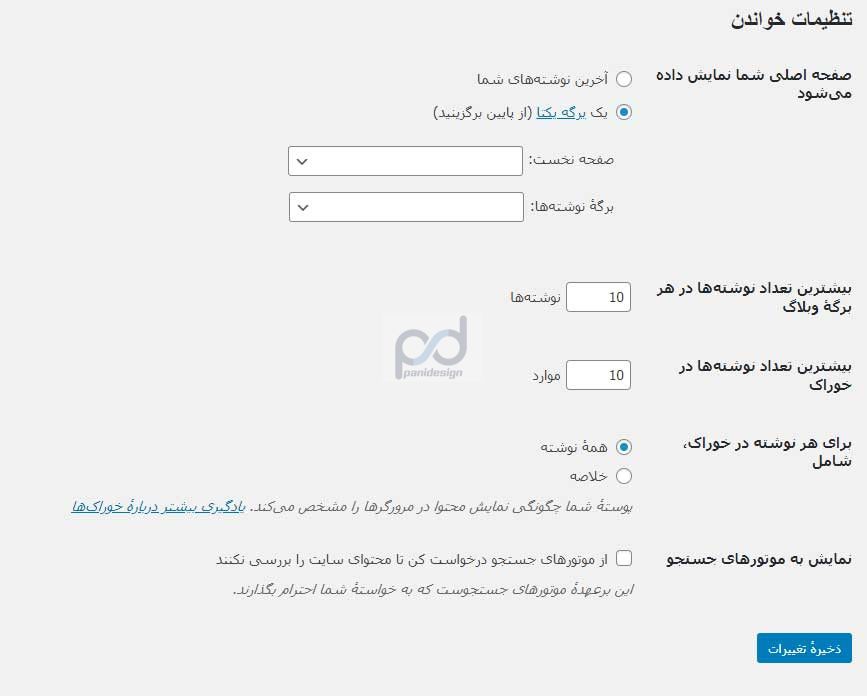
در برگهی نخست نمایش داده شود: با استفاده از این بخش می توانید تعیین کنید که آخرین مطالب در صفحه اصلی نمایش داده شوند و یا اینکه یک برگه را به عنوان صفحه اصلی سایت انتخاب کنید و با استفاده از قابلیتی که در وردپرس برای طراحی چیدمان قالب با استفاده از صفحه سازها برای برگه قرار دارد نوشتهها را به صورت دلخواه در آن نمایش دهید.
بیشترین تعداد نوشتهها در هر برگهی وبلاگ: از این قسمت می توان تعداد نوشته را برای نمایش در صفحه اصلی ، صفحه آرشیو مطالب ، صفحه دسته بندی مطالب ، صفحه برچسب مطالب، صفحه محصولات و… انتخاب کرد.
بیشترین تعداد نوشتهها در خوراک: خوراک سایت که یا آدرس فید سایت که حتما نام آن را با عنوان Feed یا RSS شنیدهاید در وردپرس هم وجود دارد که امکان بررسی مطالب از طریق فید وردپرس را خواهد داد. با استفاده از این گزینه می توان تعداد از نوشته برای نمایش در فید وردپرس را تعیین کرد.
برای هر نوشته در خوراک، نمایش بده: از این قسمت هم می توان نوع نمایش مطالب در فید وردپرس را بر اساس محتوای کامل نوشته و یا نمایش به صورت خلاصه انتخاب کرد.
نمایش به موتورهای جستجو
با استفاده از این گزینه می توان اجازه دسترسی و بررسی سایت توسط موتورهای جستجو همچون گوگل را صادر کرد. در صورتی که مایل نیستید سایت سئو شده و در موتورهای جستجو نمایش داده شود کافی است تیک این گزینه را فعال کرده و یا اینکه با استفاده از robots.txt وردپرس سطح دسترسی به سایت را برای هر یک از موتورهای جستجو تعیین کنید.
تنظیمات گفت و گو در وردپرس
این بخش از تنظیمات وردپرس مربوط به دیدگاه ها یا همان نظرات در وردپرس می باشد که می توانید مواردی مثل فعال یا غیرفعال کردن نظرات در وردپرس، انتخاب نوع نمایش آواتار کاربران ، تنظیمات نحوه تایید و انتشار دیدگاهها و… را شخصی سازی کنید.
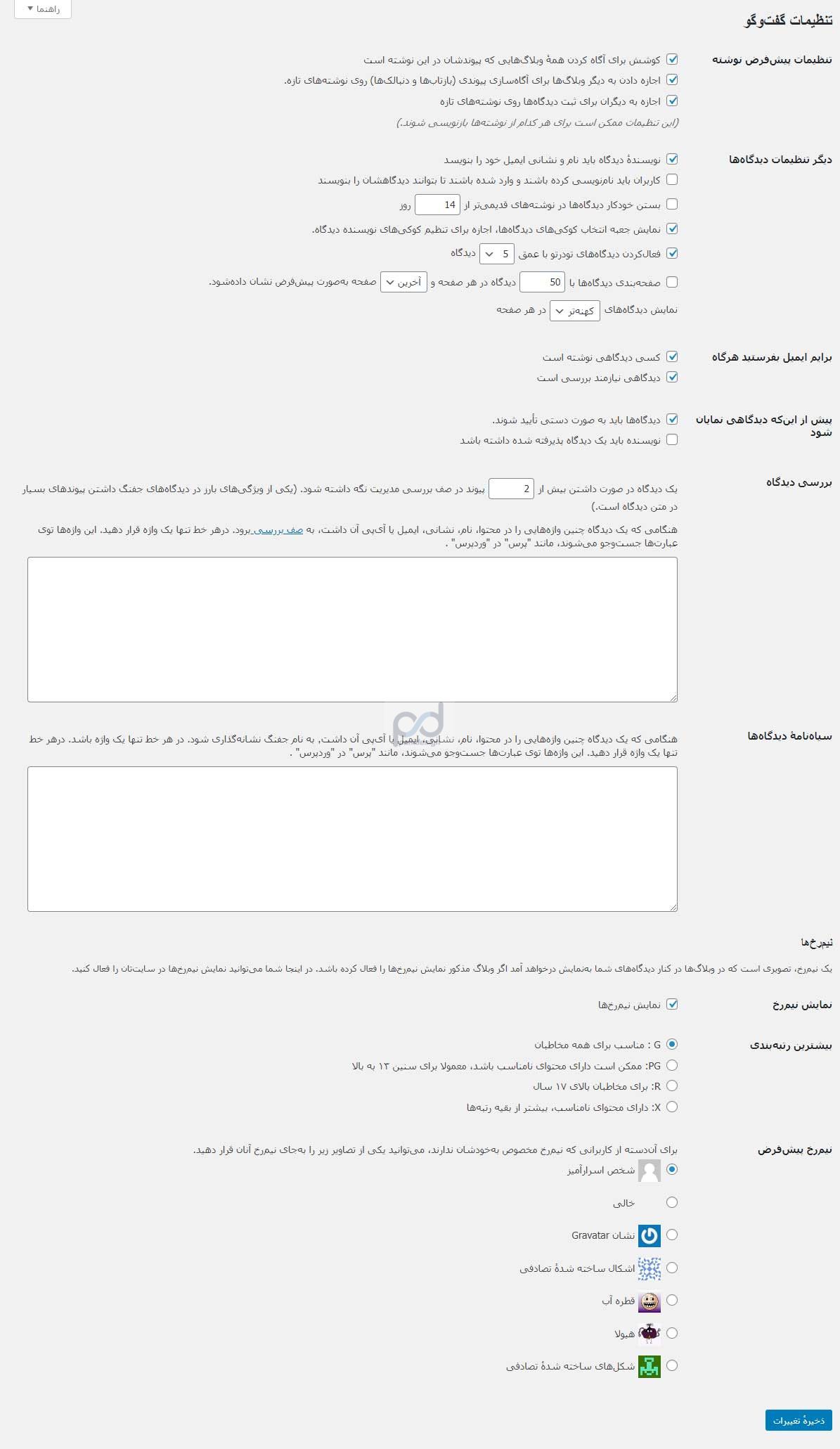
گزینههای پیشفرض نوشته: با استفاده از گزینه “کوشش برای آگاه کردن همهی وبلاگهایی که پیوندشان در این نوشته است” اگر در نوشته ای از سایت خود به وبلاگی که با وردپرس ساخته شده است لینک دهید آن ها از این موضوع مطلع می شوند و در بخش دیدگاه ها به صورت بازتاب نمایش داده خواهد شد. با فعال کردن گزینه “اجازه دادن به دیگر سایتها برای فرستادن بازتاب بر نوشتههای تازه” نیز امکان ارسال بازتاب برای نوشتههای سایت شما فراهم می شود و هرگاه کسی در نوشته خود به سایت شما لینک دهد به همین شکل از آن مطلع می شوید. با استفاده از “اجازهی گذاشتن دیدگاه برای نوشتههای جدید” نیز امکان گذاشتن دیدگاه را بدهید.
دیگر تنظیمات دیدگاهها
در این بخش می توان امکان ضروری کردن فرم ارسال نظر در وردپرس را برای نام نویسنده و ایمیل نویسنده دیدگاه فعال یا غیرفعال کرد. یا اینکه می توان امکان ارسال دیدگاه را فقط برای کاربرانی که ثبت نام کرده و وارد سایت شده باشند فراهم کرد ، در این صورت برای بازدید کنندگانی که عضو سایت نیستند امکان ارسال نظر وجود نخواهد داشت.
از قسمت “بستن دیدگاهها در نوشتههای قدیمیتر” تعداد روز مورد نظر برای هر نوشته را تعیین کنید تا بعد از گذشت این تعداد روز امکان ارسال نظر در نوشته غیرفعال شود. با استفاده از سایر بخشها هم می توان دیدگاه ها را برای لود بهتر مطالبی که دارای نظرات زیادی هستند صفحه بندی کرد. همچنین می توان اولویت نمایش نظرات را بر اساس دیدگاه های قدیمی یا جدید انتخاب کرد.
برایم نامه بفرستید هرگاه: با فعال کردن این بخش هر زمان کسی در سایت نظری ارسال کند وردپرس از طریق ایمیل شما را مطلع خواهد کرد. امکان ارسال ایمیل اطلاع رسانی برای نظرات جدید و نظراتی که نیازمند بررسی هستند هم فراهم خواهد بود.
پیش از اینکه دیدگاهی نمایان شود
از این قسمت می توانید برای دیدگاه ها تعیین کنید تا هر زمان که به صورت دستی آنها را تایید نکردید در سایت نمایش داده نشوند و یا اینکه تعیین کنید کاربرانی که یک دیدگاه پذیرفته شده دارند از این پس هرگاه اقدام به ارسال نظر کنند به صورت خودکار نظرشان تایید شده و در سایت نمایش داده شود.
بررسی دیدگاه: در این قسمت می توان تنظیماتی را برای محتوای نظرات انتخاب کرد که در صورت وجود بیش از تعداد مشخص شدهای لینک در محتوای دیدگاه ، نظر ارسالی به صف بررسی هدایت شده و یا اینکه اگر دارای کلمات تعریف شده ای که در اینجا به عنوان لیست سیاه وارد می کنید، دیدگاه در صف بررسی قرار گیرد.
سیاه نامه دیدگاه ها: از این قسمت می توان کاری کرد که محتوای دیدگاه ها که شامل آدرس سایت، ایمیل، آی پی کاربر و… است بررسی شوند تا در صورت وجود فیلتر های تعیین شده دیدگاه به عنوان جفنگ انتخاب شود.
نیمرخها: با استفاده از نیم رخ می توان آواتار کاربران سایت را در وردپرس نمایش داد. این آواتارها می توانند با استفاده از سرویس گراواتار که متعلق به شرکت وردپرس است نمایش داده شوند یا اینکه با استفاده از افزونه های وردپرس استفاده از آواتار شخصی را در خود سایت فراهم کنید. همچنین می توانید از آواتار های تصادفی خود وردپرس که در تصویر می بینید هم استفاده کنید.
آموزش تنظیمات رسانه در وردپرس
با استفاده از این بخش میتوان اندازه برش برای تصاویر آپلود شده در وردپرس و امکان پوشه بندی کردن فایلها را بر اساس ماه و سال انتخاب کرد.
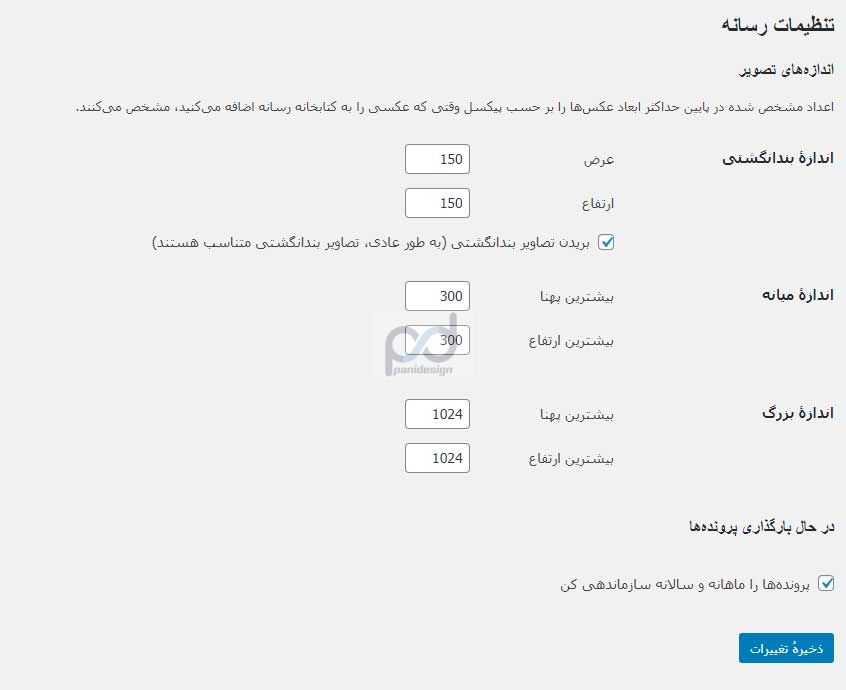
اندازه های تصویر: با مراجعه به این بخش می توانید برش تصاویر آپلود شده در وردپرس را در سه اندازه بندانگشتی ، میانه و بزرگ مدیریت کرده و از اندازه دلخواه برای این سه بازه اندازه تصاویر استفاده کنید.
در حال بارگذاری پرونده ها: با فعال کردن تیک گزینه پروندهها را ماهانه و سالانه سازماندهی کن میتوان تصاویر را بر اساس سال و ماه در هاست پوشه بندی کرد. پیشنهاد میکنم حتما این گزینه را فعال کنید تا کل تصاویر سایت در یک پوشه آپلود نشوند.
تنظیمات پیوند یکتا وردپرس
پیوند یکتا در وردپرس این امکان را می دهد که ساختار آدرسها را به صورت دلخواه انتخاب کنید. به عنوان نمونه می توان لینک نوشتهها را بر اساس تاریخ یا نام نوشته انتخاب کرد تا بعد از آدرس دامنه با این ساختار لینکها ساخته شوند. از آنجایی که مبحث پیوند یکتا در وردپرس امری مهم و جامع است برای کار با آن آموزشی جداگانه تهیه می شود و خدمت تان ارائه خواهد شد.
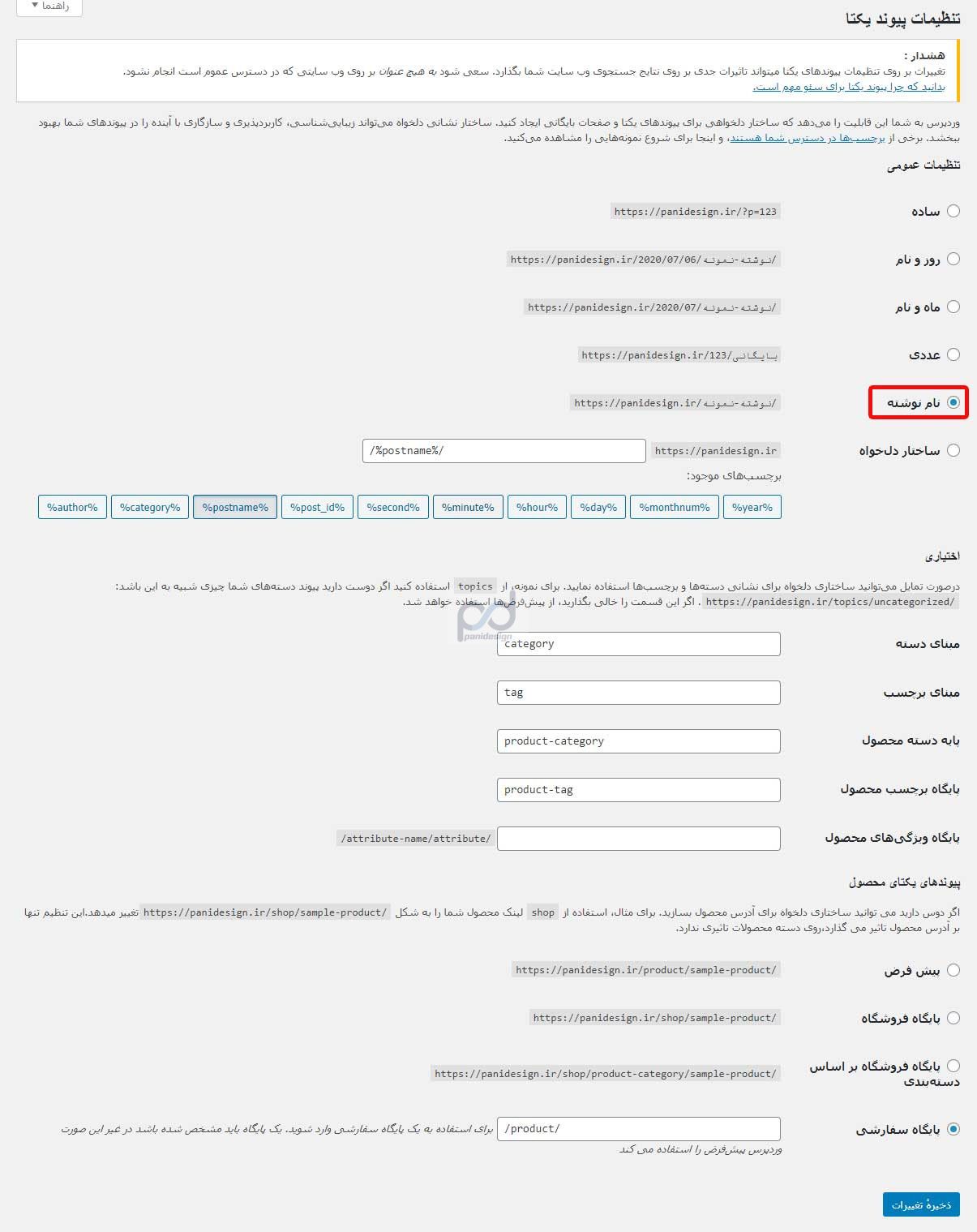
جمع بندی آموزش کلی نحوه تنظیمات وردپرس
به پایان مقاله آموزش تنظیمات وردپرس رسیدیم ، امیدوارم محتوای مقاله به اندازه کافی واضح و گویا بوده باشد. از اینکه تا پایان آموزش با ما همراه بودید سپاسگزاریم. نظرات و پیشنهادهای شما را با کمال میل پذیرا هستیم و سریعا پاسخ محبت تان را خواهیم داد. روزگار خوش 🙂

با عرض سلام و خسته نباشید
در سایت من چند مجموعه وجود دارد .مجموعه موزیک .مدلینک و بخش خرید کتاب.
وقتی کتابی در سایت میزارم..وقتی وارد گوگل میشم که سرچ کنم بجای اینکه مستقیم وارد صفحه اون کتاب مورد نظر بشه وارد مجموعه کتابها میشه
اسم مجموعه کتابهای من (دانلود کتاب )است وقتی دراین مجموعه مثلا کتاب بنام مثلا (راز )را میزارم
و گوگل سرچ میکنم بجای اینکه نام کتاب بیاد و مستقیم وارد صفحه کتاب راز بشه وارد مجموعه مادر که همون دانلود کتاب هست میشه .لطف کنید من را راهنمایی کنید
نه
باسلام
باید در محصولات و دانلودهای خود متا تایتل یا عنوان صفحه را برای گوگل مشخص کنید.
همچنین دقت کردن در گذاشتن هدینگ ۱ یا عنوان صفحه نیز بسیار مهم و کلیدی است.
ممنون از نظر شما امیدوارم خوب پاسخ گرفته باشید…